pdf格式如何编辑修改?分享pdf格式编辑方法与步骤
在众多办公文档中,PDF格式或许是比较特别的一类,因为它属于版式固定的文档。对于pdf格式如何编辑修改,许多小伙伴们都不太清楚。如果遇到临时需要修改PDF文件的内容,就会出现手足无措的情况。为了防止这种窘境,本篇就来分享一下如何通过相应的工具,实现pdf文件的可编辑操作,一起来了解一下吧。

为什么PDF无法轻易编辑
相信尝试过编辑PDF内容的小伙伴,都会有此疑问,为什么PDF不能像Word等其他文档一样编辑?其实这是由PDF文件的特性所决定,PDF是一种基于页面的文件格式,它的内容和样式布局是紧密结合在一起的,为了避免内容布局被打乱,PDF限制了编辑操作。
PDF格式如何启用编辑
通过专用的PDF编辑工具,我们是可以实现对PDF文件的内容、图片等布局元素进行调整的。这里向小伙伴们推荐迅捷PDF编辑器这款工具,它拥有内容编辑、加水印、批注、签名等多种深度PDF编辑功能,可以有效满足我们对PDF编辑的需要。
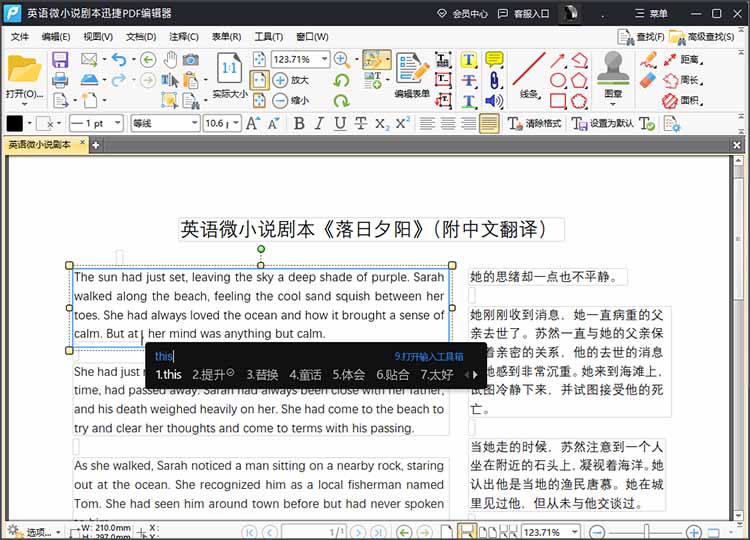
在线转换法实现PDF编辑
大多数PDF文件都是由doc等可编辑文档转换而来,我们想要编辑PDF文件的内容,也可以进行反向操作,将其先还原为易编辑的文档,再重新转换即可。接下来,我们借助迅捷PDF转换器在线网站的PDF转Word功能,来演示一下方法步骤:
1、打开功能
打开迅捷PDF转换器在线网站,在导航栏找到「文档转换」功能组,紧接着点击「PDF转换」下的「PDF转Word」按钮,进入转换功能界面。
2、上传文件
点击上传文件按钮,将PDF文件上传。
3、进行转换设置
进行转换设置,包括需要转换的页面、输出格式、转换模式等。设置好后,点击「开始处理」按钮即可。
4、下载保存
转换好后,点击「立即下载」按钮,就能将对应内容的Word文件保存到自己的设备中,此时即可进行内容编辑了。
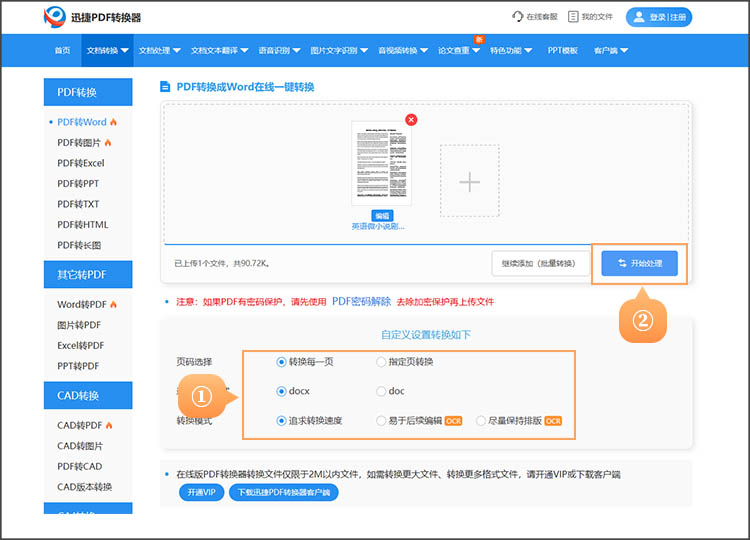
关于「pdf格式如何编辑修改」的相关内容,本篇就分享到这里,相信小伙伴们看完后都明白如何解决此类问题了,不妨实际操作一下文中推荐的方法和步骤。
相关文章
编辑pdf的软件有哪些?分享三款简单好用的
编辑pdf的软件有哪些?在当今数字化时代,PDF作为一种通用的文档格式,被广泛应用于商务、教育及个人使用中。然而,在实际使用中,用户常常会遇到需要编辑PDF文件的情况,如修改文字、插入图片、调整排版等,因此,掌握一些实用的PDF编辑软件显得尤为重要。本文将详细介绍三款简单好用的PDF编辑软件,帮助大家轻松应对PDF编辑任务。
pdf设置背景颜色怎么改?三种有效提升阅读体验的方法
pdf设置背景颜色怎么改?PDF文件因其良好的可移植性和兼容性而成为了我们工作和学习中不可或缺的工具。然而,长时间阅读白色背景的PDF文件可能会给眼睛带来疲劳感,影响阅读体验。为了改善这一状况,我们可以通过设置PDF文件的背景颜色来提升阅读的舒适度。本文将详细介绍三种实用的方法,帮助你轻松改变PDF背景颜色,从而提升阅读体验。
pdf编辑文字怎么弄?三种编辑方式任你选择
pdf编辑文字怎么弄?在当今数字化时代,PDF成为了文件共享和存储的重要格式之一。然而,有时我们需要在PDF中编辑文字,比如修改错别字、更新信息或调整格式。对于不熟悉PDF编辑的小伙伴们来说,如何高效地编辑PDF中的文字会是一大难题,本文将介绍三种PDF编辑的方法,帮助大家全面了解并选择适合自己的编辑方式。
如何在pdf文件上编辑文字?分享三款编辑工具
如何在pdf文件上编辑文字?因良好的排版和跨平台的兼容性,PDF文件逐渐成为一种被广泛使用的文档格式。然而,PDF文件的静态特性也使得其编辑变得相对复杂。本文将探讨如何在PDF文件上编辑文字,并分享三款编辑工具。通过这些工具,用户不仅可以轻松地完成PDF替换文字,还能够进行其他各种编辑操作。
pdf文件怎么编辑修改?分享编辑修改的3种方法
pdf文件怎么编辑修改?在日常工作和学习中,PDF文件因其跨平台兼容性和不易被篡改的特性而广受欢迎。然而,PDF的不可编辑性也常让我们感到困扰。那么,当我们需要对PDF文件进行编辑修改时,应该怎么办呢?本文将分享三种高效且实用的PDF编辑修改方法,帮助大家轻松应对各种编辑需求。

 ”
” ”在浏览器中打开。
”在浏览器中打开。

